AutoCAD
में Rectangle Draw
करना Simple है जैसे आप Line , Circle को Draw करते हो उसी प्रकार आप AutoCAD में Rectangle
Draw कर सकते हो बस आपको Drawing Area में Left में बने Draw Tool में से आप
Rectangle के Icon पर Click करें उस के बाद आप Drawing Area में कहीं पर भी
Rectangle Draw कर सकते है Rectangle को आप Line की Help से भी Draw कर सकते है इस
Command से आप Rectangle के चारों कोनो पर Chamfer या Fillet लगा सकते है तथा आप Rectangle की Thickness या Width बढ़ा सकते है
Draw Rectangle In AutoCAD
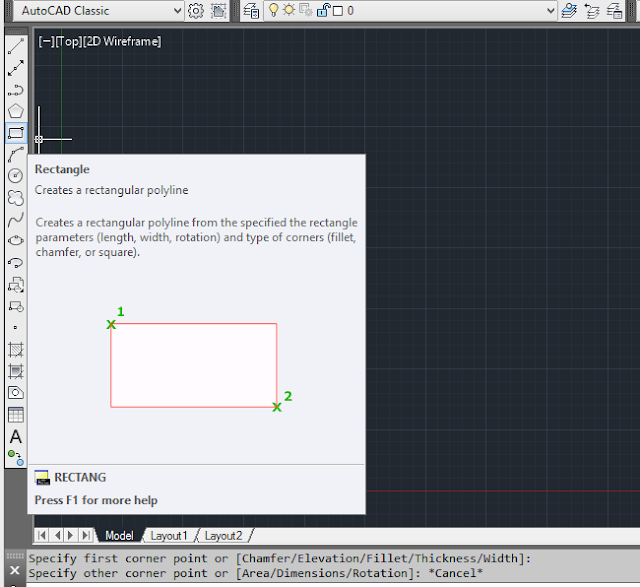
(adsbygoogle = window.adsbygoogle || []).push({});
AutoCAD में Rectangle Draw करने के लिए सबसे
पहले आप Draw Tool में से Rectangle के Icon पर Click करना उसके बाद Drawing Area
में कहीं पर भी Click करके Rectangle Draw कर सकते है या आप Rectangle की Command का
Use करके Rectangle Draw करना है या फिर आप Menu Bar के Draw Menu पर Click एक
List Open होती है उस List में से Rectangle पर Click करना है और Drawing Area में
कहीं भी Click करके Rectangle Draw कर सकते है
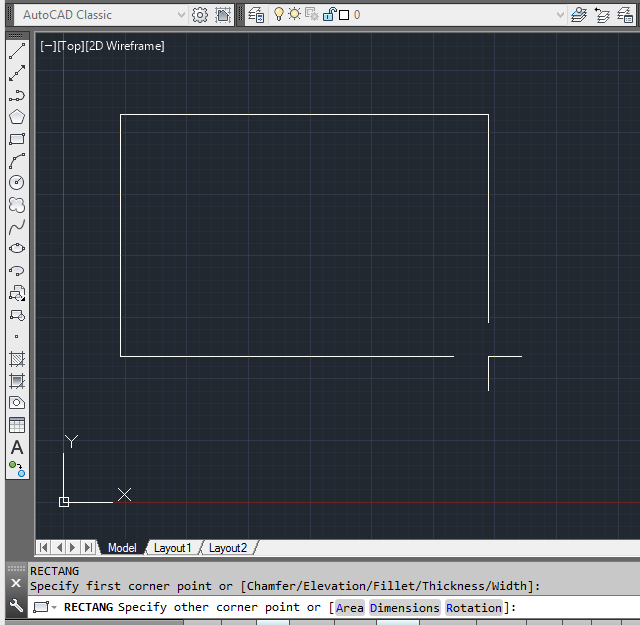
यदि आप Rectangle Draw करते समय आप Rectangle के
कोनो पर Chamfer या Fillet लगाना चाहते हो तो आपको सबसे पहले Draw Tool में से
Rectangle के Icon पर Click करना है उसके बाद आपको Command Box में Chamfer या
Fillet पर Click करना उसके बाद उसी में First Distance देते है फिर Second
Distance देते है ( जैसे-आप First Distance में 5 और Second Distance में 5 दें तो
Rectangle के Corner से 5-5 mm Distance हट जाती है और वह पर Chamfer या Fillet लग
जाता है ) Second Distance देने के बाद आप Drawing Area में कहीं भी Click करके Rectangle
Draw कर सकते हो
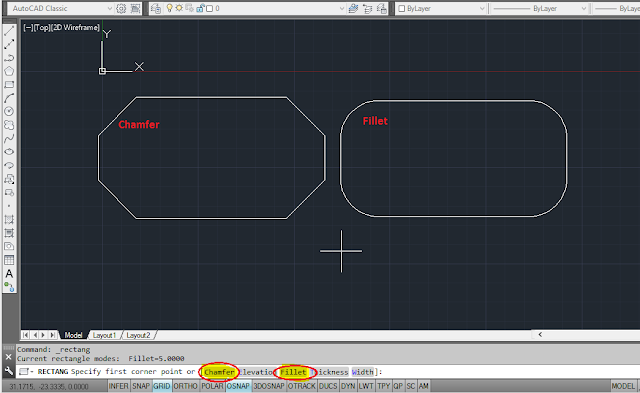
यदि आप Rectangle Draw करते समय Rectangle की
Thickness या Width बढ़ाने के लिए आपको सबसे पहले Draw Tool में से Rectangle के Icon
पर Click करना है उसके बाद आपको Command Box में Thickness या Width पर Click करना
उसके बाद आप Rectangle की Thickness या Width देना है ( जैसे – यदि आप Thickness या
Width 5 mm देते हो तो Rectangle की Thickness या Width 5 mm बढ जाती है ) Rectangle
की Thickness या Width देने के बाद Enter Press करें उसके बाद आप Drawing Area में
कहीं भी Click करके Rectangle Draw कर सकते हो तो Drawing Area में Rectangle की
Thickness या Width Show होने लगती है
(adsbygoogle = window.adsbygoogle || []).push({});
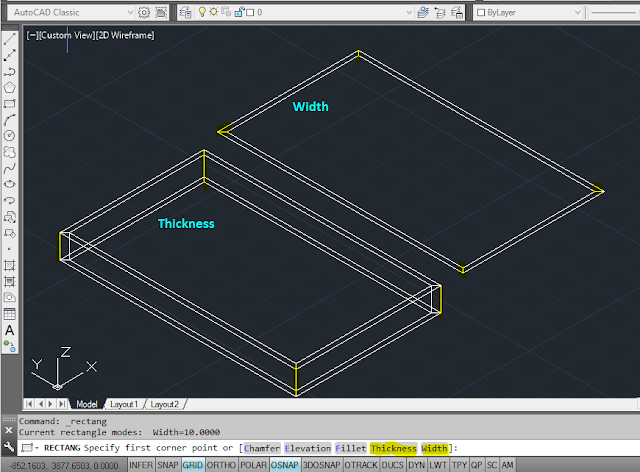
2D AutoCAD INDEX
AutoCAD Tutorial Index के ये सभी element के pages पर daily link add की जाएँगी
- Install AutoCAD
- Spline
- Arc
- Ellipse Arc
- Insert Block
- Make Block
- Hatching
- Gradient
- Table
- Multiline Text
- Add Selected
- Region
Friends AutoCAD का यह Tutorial आपको कैसा लगा और कोई Problem आई हो तो Comment Box में लिखें इस website पर आप Autocad Tutorial से Daily update रहेंगें आप इस Tutorial को share कर सकते है अपने Collage में या Social media जैसे Facebook ,twitter,whatsaap पर सिर्फ एक click में इसके लिए share buttons नीचे दिए हुए है आप new tutorial direct अपने message box में पाना चाहते है तो हमे Subscribe करें


Leave a Reply